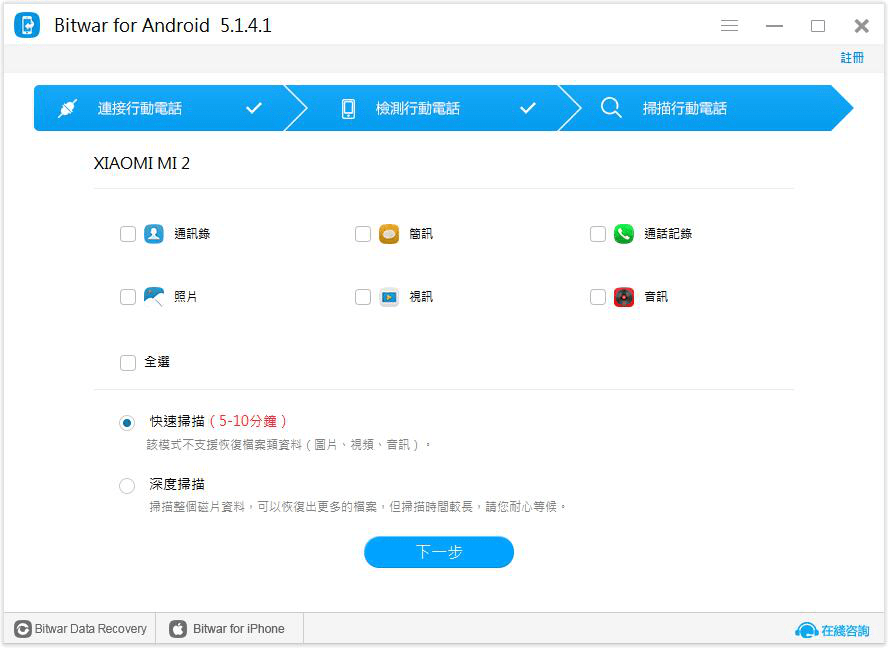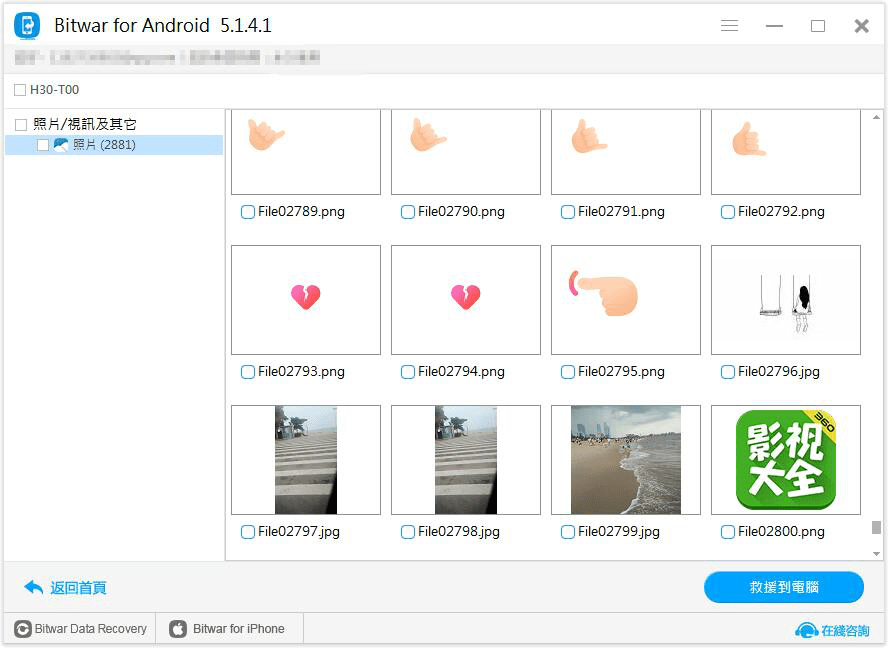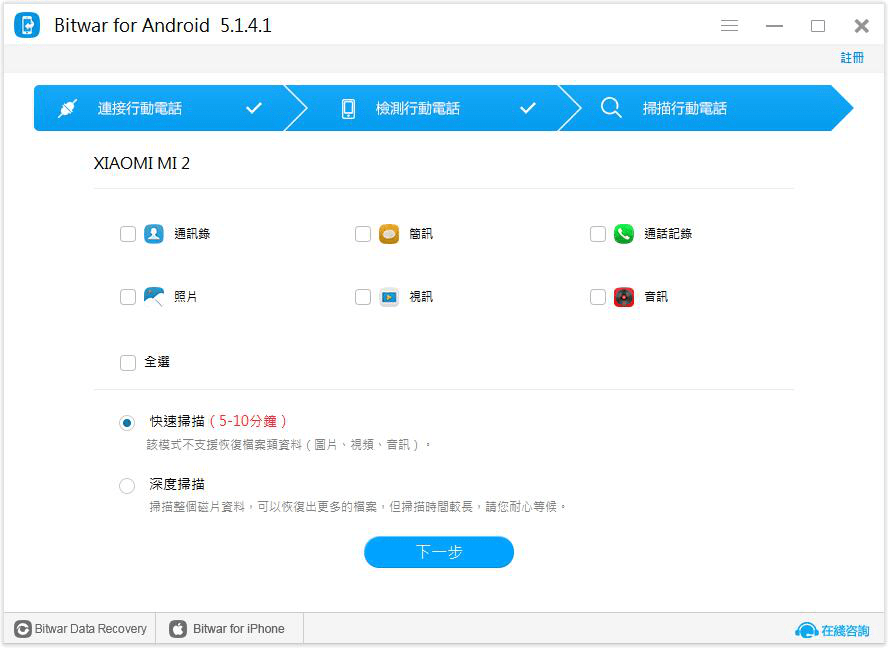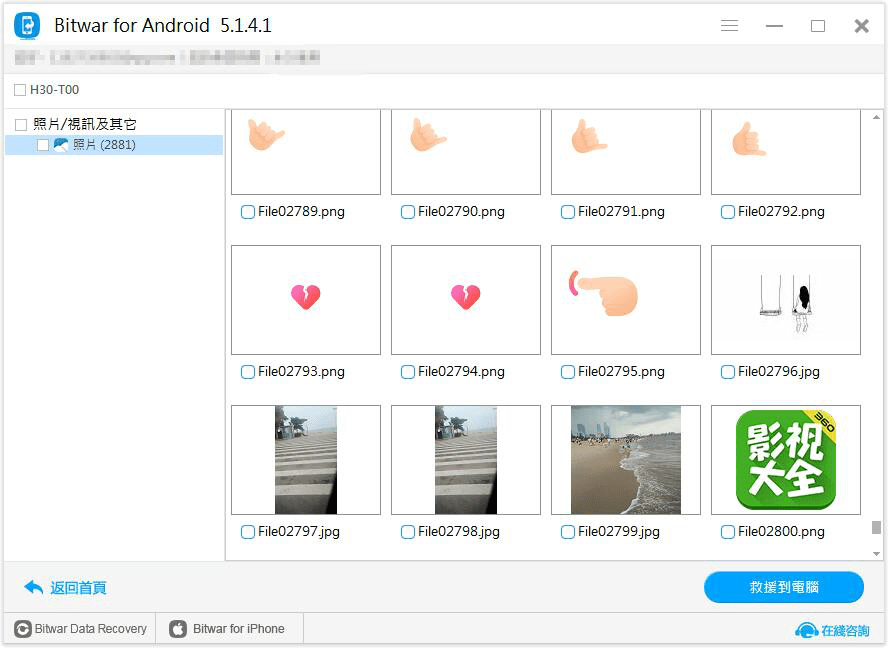大多數Android手機都會在內部記憶體上存儲檔案。一般來說,我們會在手機上存儲很多私人和重要的檔案,如聯繫人,圖片,音樂,筆記等等。有時候我們不小心刪除了這些專案,我們需要找出一種方法來救援它。那麼,你有沒有可靠的Android手機記憶體檔案救援軟體來救援Android手機記憶體中刪除或丟失的檔案?
我們推薦您使用Bitwar Android Data Recovery,這是Android手機記憶體最好的檔案救援軟體。在所有檔案丟失的情況下,您都可以使用它救援Android手機記憶體或SD卡上的所有丟失檔案。如果按照說明進行操作,它不會佔用Android手機上的任何空間。因此,您可以說這是一種100%安全的方式來找回丟失的檔案。
要救援丟失的檔案,請先停止使用您的Android手機,然後開始救援,如下所示,然後安裝相關軟體,最後按照以下步驟救援Android手機上的檔案。
安裝Bitwar Android Data Recovery Bitwar Android Data Recovery 軟體支持兩種救援丟失檔案的方式 - 救援Windows和應用程式。我們強烈建議您通過Recovery for Windows從Android設備中救援丟失的檔案,其優點是您可以將救援的檔案保存在您的窗口中,並且還可以降低檔案被覆蓋的可能性,從而可以安全地保護檔案。
注意:由於該軟體只能訪問有根的Android設備,因此您需要確保您的手機在救援之前已經ROOT。
Android手機記憶體檔案救援軟體救援步驟:
第 1 步:將手機連接到電腦
當安裝了Bitwar Android Data Recovery 軟體時。啟動它並通過USB電纜將您的Android手機連接到電腦。然後等待程式識別您的設備(您應該在Android手機上啟用USB調試)。
圖1:連接手機
第2 步:選擇檔案類型
程式會要求您在識別您的設備時選擇檔案類型。選擇你想要的類型並點擊下一步開始掃描。
整個掃描過程將開始,請在救援過程中保持手機與電腦之間的連接。
圖2:選擇檔案類型
第3步:預覽並救援丟失的檔案
掃描過程完成後,您將看到左側菜單中每種類型的檔案類型和檔案數量。一次點擊一種類型。您會在中間區域看到檔案預覽。"僅顯示已刪除的專案"選項僅列出已刪除的檔案。如果它們是您需要的檔案,請單擊"救援"將它們保存到您的電腦上。
注意:我們不建議將丟失或刪除的檔案再次保存到手機記憶體中。
圖3:救援檔案
注:
救援完成後,應該從Windows安全地移除設備(安全移除硬體和彈出介質),應在電話上關閉root和USB調試模式。